如何在Win10中更改PDF文件的缩略图图标 Win10 PDF文件的图标如何自定义
更新时间:2023-04-30 17:39:03作者:yang
如何在Win10中更改PDF文件的缩略图图标,如何在Windows 10中更改PDF文件的缩略图图标?当我们在文件夹中查看PDF文件时,发现它们的图标和其他文件的图标并不相同,这让人难以辨识。幸运的是我们可以自定义PDF文件的图标,让它们与其他文件的图标区分开。那么如何让PDF文件的图标变得更加独特呢?本文将告诉您如何在Windows 10中自定义PDF文件的图标。
解决方法:
1、首先这里我新建一个文件夹用来更换图标。

2、选择改文件夹,右击在弹除窗口选择属性。
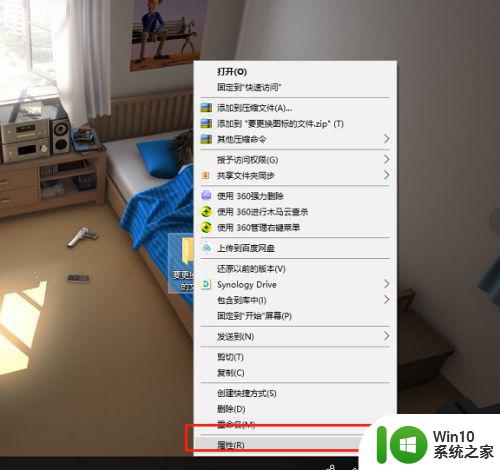
3、选择”自定义“然后点击”更改图标“。
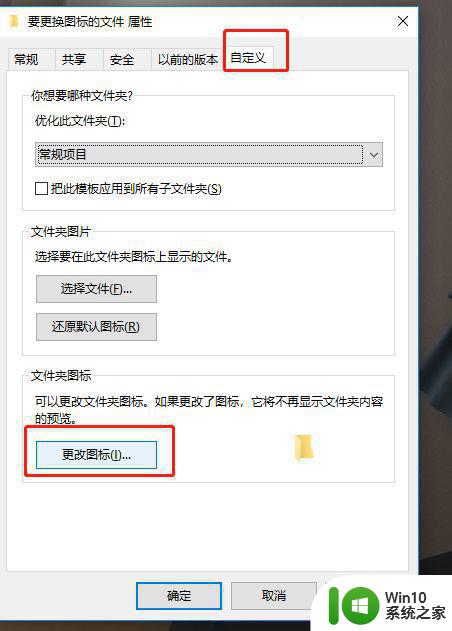
4、随后会弹出界面让你选择图标,此时你可以选择”浏览“来自定义图标或者选择内置图标来更改,这里我采用了内置的。
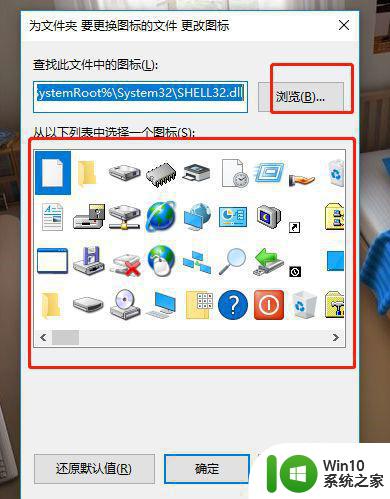
5、选择更换确定后,回到文件夹处,可以看见已经将文件图标进行更换了。

Win10系统中更改PDF文件的缩略图图标非常简单,只需要按照上述步骤进行操作即可。通过自定义PDF文件的图标,不仅可以让文件夹更加清晰有序,而且还能提高我们的工作效率。希望本文对大家有所帮助。
如何在Win10中更改PDF文件的缩略图图标 Win10 PDF文件的图标如何自定义相关教程
- win10如何修改电脑文件夹图标 win10怎么自定义文件夹图标
- win10自定义文件夹图标的方法 Win10怎么自定义文件显示图标
- win10自定义更换软件图标的详细步骤 win10如何更换软件图标
- win10图片图标如何显示缩略图 win10图片图标缩略图怎么调
- Win10如何自定义文件类型改变文件类型的方法 Win10更改文件类型的图文教程
- win10显示PSD缩略图的方法 win10如何显示PSD文件的缩略图
- win10桌面图标个性化 Win10系统如何更改文件夹图标样式
- 快速把win10文件夹图标变大的方法 如何在Windows 10中将文件夹图标设置为大图标
- win10修改文件夹图标的方法 win10文件夹图标怎么修改
- win10如何让psd格式显示缩略图 win10怎么让psd文件显示缩略图
- win10更改exe图标的方法 win10怎么修改exe可执行文件图标
- win10不显示图片缩略图怎么办 win10图片文件不显示缩略图如何修改
- 蜘蛛侠:暗影之网win10无法运行解决方法 蜘蛛侠暗影之网win10闪退解决方法
- win10玩只狼:影逝二度游戏卡顿什么原因 win10玩只狼:影逝二度游戏卡顿的处理方法 win10只狼影逝二度游戏卡顿解决方法
- 《极品飞车13:变速》win10无法启动解决方法 极品飞车13变速win10闪退解决方法
- win10桌面图标设置没有权限访问如何处理 Win10桌面图标权限访问被拒绝怎么办
win10系统教程推荐
- 1 蜘蛛侠:暗影之网win10无法运行解决方法 蜘蛛侠暗影之网win10闪退解决方法
- 2 win10桌面图标设置没有权限访问如何处理 Win10桌面图标权限访问被拒绝怎么办
- 3 win10关闭个人信息收集的最佳方法 如何在win10中关闭个人信息收集
- 4 英雄联盟win10无法初始化图像设备怎么办 英雄联盟win10启动黑屏怎么解决
- 5 win10需要来自system权限才能删除解决方法 Win10删除文件需要管理员权限解决方法
- 6 win10电脑查看激活密码的快捷方法 win10电脑激活密码查看方法
- 7 win10平板模式怎么切换电脑模式快捷键 win10平板模式如何切换至电脑模式
- 8 win10 usb无法识别鼠标无法操作如何修复 Win10 USB接口无法识别鼠标怎么办
- 9 笔记本电脑win10更新后开机黑屏很久才有画面如何修复 win10更新后笔记本电脑开机黑屏怎么办
- 10 电脑w10设备管理器里没有蓝牙怎么办 电脑w10蓝牙设备管理器找不到
win10系统推荐
- 1 番茄家园ghost win10 32位旗舰破解版v2023.12
- 2 索尼笔记本ghost win10 64位原版正式版v2023.12
- 3 系统之家ghost win10 64位u盘家庭版v2023.12
- 4 电脑公司ghost win10 64位官方破解版v2023.12
- 5 系统之家windows10 64位原版安装版v2023.12
- 6 深度技术ghost win10 64位极速稳定版v2023.12
- 7 雨林木风ghost win10 64位专业旗舰版v2023.12
- 8 电脑公司ghost win10 32位正式装机版v2023.12
- 9 系统之家ghost win10 64位专业版原版下载v2023.12
- 10 深度技术ghost win10 32位最新旗舰版v2023.11